Что значит bmp. Что такое расширение файла BMP? Технические сведения о файлах BMP
Формат bmp что это такое? Где используется и как с ним работать
Формат bmp что это такое? В этой статье мы разберем ответ на этот вопрос. Также выясним, где используется данный формат и как с ним работать.
Формат bmp что это такое, описание формата
 Здравствуйте, друзья! Во время продвижения ресурсов в Интернете, пользователи используют картинки с разными форматами. Это могут быть Jpeg, Png, Gif и другие форматы файлов, которые являются популярными, и часто используемыми.
Здравствуйте, друзья! Во время продвижения ресурсов в Интернете, пользователи используют картинки с разными форматами. Это могут быть Jpeg, Png, Gif и другие форматы файлов, которые являются популярными, и часто используемыми.
Но иногда приходится применять на практике другой формат картинок, который называется bmp. Он не на столько популярен среди пользователей Интернета, как предыдущие форматы изображений. В статье мы восполним пробел и рассмотрим вопрос, формат bmp что это такое? Разберем суть работы с этим форматом.
Итак, bmp – это старый формат картинок, с помощью которого сохраняются только растровые изображения, а векторные нет. С английского языка слово переводится, как «Bitmap Picture» или BMP, что значит формат для хранения растровых изображений. Данный формат для файлов разработала компания Майкрософт (Скрин 1).

Также он включает в себя ряд других расширений формата, например, bmp, dib и.rle. Этот формат картинок до сих пор работает со многими программами, в том числе он используется в операционных системах Windows и macOS.
Далее, мы рассмотрим процесс открытия этого формата различными программами. Также поработаем с ним на практике и попробуем его конвертировать в другие растровые форматы.
Чем открыть bmp формат
Формат bmp можно открыть в Windows стандартными программами и утилитами:
- Программой Фотошоп. Эта программа способна открыть не только bmp формат, но и другие форматы картинок. Также с ее помощью вы сможете отредактировать картинку и сохранить уже в другом формате.
- Пеинт. Утилита Paint.net встроена во всех системах Windows. Она позволяет открыть и посмотреть bmp картинки простым нажатием на файл.
- FS Image Viewer. Еще одна программа, с помощью которой вы сможете открывать bmp формат. Данную программу пользователи считают простой в использовании и бесплатной.
- ACDSee. Эта утилита может просматривать различные изображения, в том числе и bmp картинки. У этой программы есть дополнительные инструменты, которые могут редактировать картинки и не только.
Конечно, это не все программы, которые способны открывать bmp файлы. Например, на блоге писали о программе XnView, которая выполняет работу по конвертации файлов и их открывает. В Интернете есть много других похожих утилит.
Как открыть bmp формат
Думаю понятен ответ на вопрос, формат bmp что это такое.
Далее, рассмотрим на практике, как открывается этот формат картинок на компьютере с использованием двух программ:
Если у вас установлена программа Фотошоп на компьютере, нажимаете по bmp картинке правой кнопкой мыши, далее выбираете из меню «Открыть с помощью» и например, «Adobe Photoshop cs6» (Скрин 2).

После этого картинка в bmp формате будет открыта в данной программе (Скрин 3).

Открывать такой формат с помощью программы Пеинт еще проще. Для этого нажимаем по картинке правой кнопкой мыши и выбираем кнопку из меню «Просмотр», либо кнопку «Изменить» (Скрин 4).

Далее картинка в bmp формате, будет открыта к просмотру на компьютере.
Как преобразовать bmp формат в другие форматы
Иногда возникает необходимость преобразовать бмп-формат в популярные форматы. В этом случае используются специальные сервисы-конвертеры:
- co/ru/bmp-jpg/;
- com/ru/convert-format/bmp-to-pdf/;
- online-convert.com/ru/convert-to-ico.
Есть и другие конвертеры в Интернете, которыми вы можете воспользоваться бесплатно.
Итак, чтобы преобразовать в них bmp формат, загружаете туда картинку в данном формате. Далее выбираете на сервисе нужный формат для конвертации. После чего нажимаете кнопку «Начать конвертирование» или «Конвертация».
Когда он преобразуется в другой файл формата, его можно будет скачать на компьютер, например, картинку в формате Jpeg.
Размер формата bmp
Размеры формата bmp могут быть разными, в зависимости от качества изображения картинок. К примеру, если картинка в формате bmp будет иметь разрешение 1380 на 820 пикселей, то ее размер может быть объемным, например, 250 мегабайт.
С низким качеством изображения и размером, например, 300 на 200 пикселей, bmp картинки будут весить 1-5 мегабайт.
Из этого следует сделать вывод, что картинки в формате bmp, как правило, считаются тяжелыми и много весят.
Где используется данный формат
Несмотря на то, что пользователи считают БМП формат устаревшим форматом, его используют во многих сферах деятельности.
Например, старые интерфейсы Windows и новые были созданы на основе этого формата. Почему именно он? Потому что его удобно использовать при создании картинок, которые не теряют качества после их изменений.
Также он может использоваться в Фотошопе, при редактировании картинки. Люди загружают подобные изображения в социальные сети, на свои сайты в Интернете.
Компания Майкрософт создала данный формат, который использует его во время разработок своих продуктов.
Заключение
В статье мы ответили на вопрос, формат bmp что это такое? Рассмотрели специальные программы, с помощью которых можно открывать и просматривать bmp картинки и не только.
Конечно, лучше использовать современные форматы картинок, поскольку они многослойные и способны без технических проблем загрузится на любой сайт в Интернете и не только. Вместе с тем, они имеют много возможностей для редактирования изображений, у них небольшой объем файла.
Формат .bmp – это. Формат, его возможности, размер, внутреннее строение и расширение

Современный человек часто работает с цифровыми изображениями различного формата. Они используются в Интернете, на компьютере, на смартфоне, в цифровом фотоаппарате, в экшн-камерах и других устройствах. Но есть один формат, который способен поставить в тупик некоторых пользователей – BMP. Это не особо распространенный тип изображений (по крайней мере, в наше время), но его все еще можно встретить. Поэтому неплохо было бы понять, что он из себя представляет. Попытаемся ответить на вопрос о том, что собой представляет формат BMP. Но сначала надо бы рассказать об истории его возникновения. Это поможет понять, зачем вообще он был создан. Итак, начнем с истории создания формата BMP.
Предыстория
Примерно в 1994 году разработчикам понадобился новый формат изображений, для использования в программных продуктах. Критерии были поставлены жесткие. Формат должен был работать с 256-цветной палитрой, обладать вменяемым размером. В скором времени был представлен формат BMP. Это было настоящим прорывом на то время. Он массово использовался практически везде. Даже в компании “Майкрософт”, которая его и разработала.

Однако шли года, и данный формат перестал быть востребованным. Появились куда более продвинутые технологии компрессии. При этом качество цвета у новых форматов было куда лучше. Теперь BMP используется только в некоторых программах. Да и то, только в тех, разработчики которых не “заморачивались” на интерфейсе, например, ОС “Виндовс”. Файл BMP безнадежно устарел. Но его почему-то все еще используют. А теперь попытаемся понять, что же это за зверь.
Что такое BMP?
BMP – это тип файла для хранения растровых изображений. Только растровых. Векторная графика не для этого формата. Особенностью данного формата является то, что он не использует никакого механизма сжатия. Теоретически, он должен обеспечивать высочайшее качество изображения. Но беда в том, что размер такого изображения будет просто гигантским. Именно поэтому данный формат растрового изображения и потерял популярность. Началось падение BMP с олимпа после появления PNG. Этот формат позволял не только сохранить изображение высокого качества при маленьком размере, но и можно было работать со слоями, что весьма важно в современном мире.
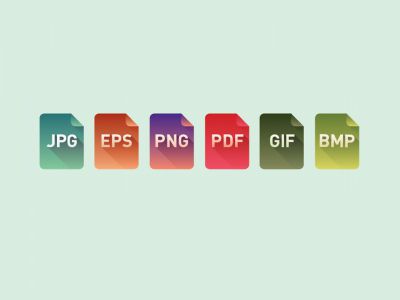
Однако пока еще BMP File существует и используется. Поэтому пользователям важно знать, чем можно открыть такие файлы и как сконвертировать его в более удобные форматы. Вот это сейчас и обсудим. Сразу стоит сказать, что таких программ великое множество. И все они способны адекватно работать с данным форматом, так как он довольно старый. Но вот в конвертации есть свои нюансы, о которых стоит упомянуть.
Чем открыть BMP
На данный момент с этой задачей может справиться более или менее продвинутый просмотрщик графических файлов. Как ни странно, даже стандартный вьювер “Виндовс” может открыть данный формат, хоть и с жуткими тормозами. Но лучше всего с этой задачей справляется FS Image Viewer и ACDSee. Такие продвинутые продукты, как “Фотошоп” и редакторы от “Корел” также способны работать с файлами данного формата. А вообще, все современные просмотрщики способны читать данный формат, так как он довольно-таки старый.

Однако все вышеперечисленное касается только операционных систем семейства “Виндовс”. А как открыть файл BMP в “Линукс” или “Мак ОС”? Там есть специализированные программные продукты, поддерживающие данный формат. И их немало. Так что проблем не возникнет. А “Мак ОС” еще и поддерживает “Фотошоп”, который и вовсе является всеядным. В довесок к остальным мультимедийным программам.
Конвертирование BMP
Как конвертировать BMP в JPG или какой-либо другой более привычный формат? Все зависит от того, какое качество картинки требуется на выходе. Если потери должны быть минимальными, то лучше использовать для этих целей “Фотошоп” или что-то равнозначное. Только “Фотошоп” позволяет сохранить изображение без потери качества. А если использовать для сохранения форматы PNG или PSD, то можно сохранить еще и слои. Если же качество не имеет значения, то можно использовать любой конвертер. Практически все они поддерживают конвертацию в JPEG, PNG, BMP и другие популярные форматы.

И опять же, выше были перечислены исключительно программы под “Виндовс”. В “Линукс” или “Мак ОС” дела с конвертированием обстоят несколько иначе. В системе от Apple есть поддержка “Фотошопа”, так что быстро перегнать изображение BMP в другой формат без потери качества не составляет проблемы. А вот в “Линукс” приходится пользоваться разнообразными конвертерами, которые часто не в состоянии обеспечить максимальное качество.
Для чего может использоваться этот формат?
Хоть формат BMP и устарел морально, но он все равно может использоваться в некоторых случаях. Достаточно того факта, что весь интерфейс “Виндовс” основан на данном растровом формате. Почему так? Потому, что использовать BMP очень удобно. Он обладает хорошей цветностью и полным отсутствием компрессии. Также изображения в этом формате можно редактировать какое угодно количество раз. И качество ничуть не пострадает. В отличие от того же JPEG. Как раз этим и объясняется живучесть этого формата. Многие разработчики программ под “Виндовс” также активно используют изображения BMP в своих продуктах.
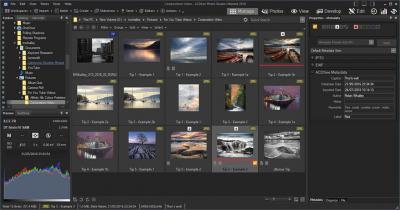
Еще одна область применения формата – БИОСы компьютеров. Некоторые из них имеют весьма неплохие картинки (они могут включать в себя лого производителя, некоторые элементы интерфейса и прочее). Все они сделаны в формате BMP. Растровые изображения такого плана отлично показывают себя в системах без адекватного графического интерфейса. Потому они и используются в БИОСах.
Размер
Стоит отметить, что хорошая картинка в формате BMP будет “весить” немало. Все дело в том, что данный файловый формат не использует сжатие. Потому и размер не может быть уменьшен. К примеру, качественная фотография с разрешением 1280 на 720 точек будет иметь размер около 300 мегабайт. Такова особенность данного формата.
Внутреннее строение и расширение
Строение файла BMP можно описать так: это однослойное изображение растрового типа с приличной плотностью и хорошей цветопередачей. В этом и заключается главный недостаток формата – он не может использовать дополнительные слои. Потому они был вытеснен в “вебе” более продвинутыми форматами, поддерживающими многослойность.
Заключение
Итак, мы рассмотрели старый, но еще кое-где применяемый формат BMP. Это формат растровых изображений, который может похвастаться отсутствием всякой компрессии и совместимостью практически со всеми программами как просмотрщиками, так и редакторами. Он может применяться в современных программах для обеспечения работы интерфейса. А в операционной системе “Виндовс” он широко используется и по сей день. Конвертировать этот формат в какой-нибудь другой не составляет никакого труда. Для этого имеется огромное количество соответствующего софта. И не только под “Виндовс”. В общем, сей формат еще будет жить, несмотря на появление более продвинутых и качественных.
BMP-формат файла: описание расширения
Очень часто при работе с графикой многие пользователи сталкиваются с изображениями в формате BMP. Сегодня мало кто знает, что это такое. Сейчас мы рассмотрим графический формат BMP более подробно. Более того, мы не только отследим историю его возникновения и эволюцию, но и предложим некоторые простейшие методы его преобразования в другие популярные форматы.
Что такое BMP-формат?
Не будем особенно вдаваться в технические подробности. Отметим, что BMP является форматом хранения графических изображений в виде точечного рисунка на основе однослойных растров.
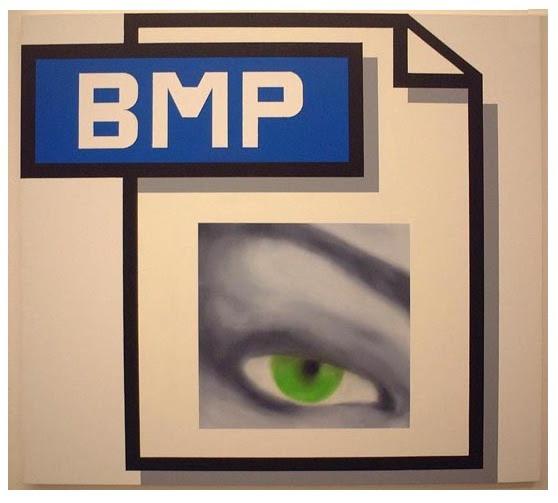
Да, это действительно так. Изначально формат изображения BMP применялся исключительно к растровым картинкам и был универсальным (стандартным) расширением для всей графики вообще.
История возникновения
История создания этого формата неразрывно связана с корпорацией Microsoft, которая впервые реализовала его в своем главном детище – операционной системе Windows. Кроме того, несмотря на постоянную конкуренцию с Apple, поддержка графики такого типа позже была заявлена для операционки OS/2.
Правда, с тех пор BMP-формат графики претерпел множество изменений. Изначально предполагалось, что структура изображения строится на сочетании маленьких квадратиков, сегодня известных под названием пикселей. Считается, что каждый пиксель изображения может содержать данные о различной глубине цвета (количество бит на одну такую графическую единицу). Значения, используемые для указания битности цвета, выглядят как следующий ряд: 1, 2, 4, 8, 16, 24, 32, 48, 64 бита.
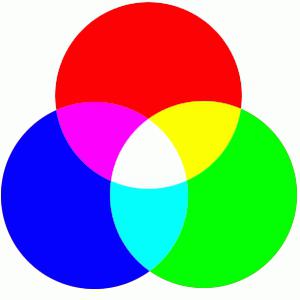
При этом для значений меньше 8 цвет указывается только с использованием индекса палитры (таблицы) оттенков, а для значений выше индекс берется из стандартной модели RGB. Последняя содержит вариации цветов, получаемые на основе смешивания красного, зеленого и синего.
Как уже понятно, чем выше битность, тем большим будет размер конечной картинки. Надо сказать, что формат файла BMP и в те далекие времена, и сегодня выглядит неким мастодонтом, ведь его размер достаточно большой. Связано это с тем, что само изображение является несжатым, по сравнению, допустим, с тем же форматом JPG. По размеру файлы с разными типами расширения, содержащие одно и то же изображение, могут отличаться не то что в сотни – в десятки тысяч раз.
Чем открыть формат файла BMP?
Что касается открытия изображений такого типа, любая операционка Windows имеет встроенные средства для этого.
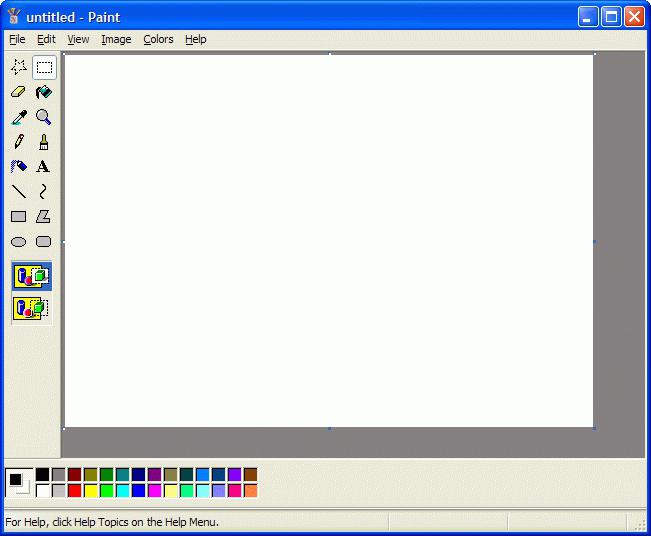
Пока еще не были созданы приложения для просмотра, основным средством редактирования оставалась родная программа Paint, входящая в состав любой версии Windows. Тогда это приложение поддерживало исключительно BMP-формат.
Как уже понятно, с развитием технологий и эволюцией самого формата изменялась и программа. Сегодня возможности Paint намного выше, чем у начальных его версий.
Кроме того, с появлением программ для просмотра и редактирования графики формат файла BMP был заявлен в технической поддержке и в них. Неудивительно, ведь именно он явился «прадедом» практически всех известных сегодня расширений файлов изображений.
Программ для работы с такими графическими данными можно найти очень много. Среди средств просмотра, к примеру, в Windows можно использовать стандартное средство, среди сторонних приложений достаточно популярными являются программные пакеты типа ACDSee или Irfan View и многие другие.
Что касается редактирования, для работы можно применять все, что угодно, например, те же Adobe Photoshop, Corel Draw или любой другой графический редактор, имеющий даже минимальный набор инструментов и возможностей.
Простейший способ преобразования формата BMP
Теперь посмотрим, как изменить формат BMP простейшими способами. Для этого можно использовать все те же графические редакторы.
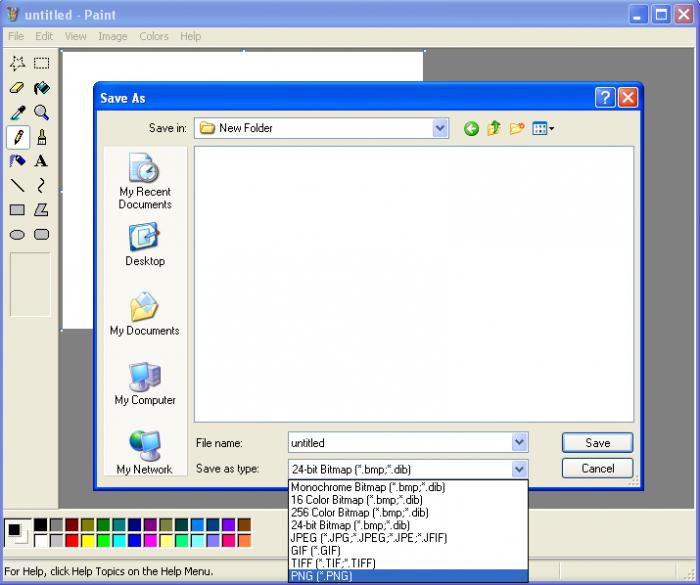
Если взять в пример стандартное приложение Paint, сначала в нем открывается искомый файл BMP, после чего из меню «Файл» выбирается команда «Сохранить как…», где в корне, в нижней строке (выпадающее меню) можно найти поддерживаемые форматы.
Собственно, в любом другом графическом редакторе технология преобразования точечного рисунка аналогична выше описанной. В некоторых приложениях можно найти и команды экспорта, которые, в принципе, ничем особо и не отличаются, поскольку при их использовании вся процедура опять же сводится только к выбору другого поддерживаемого графического формата, отличного от изначального BMP.
Использование конвертеров
Одним из самых простых способов, позволяющих перевести в формат BMP картинку другого типа, не говоря уже об использовании стандартных средств Windows и графических редакторов, является применение специализированных конвертеров, которые работают в автоматическом режиме.
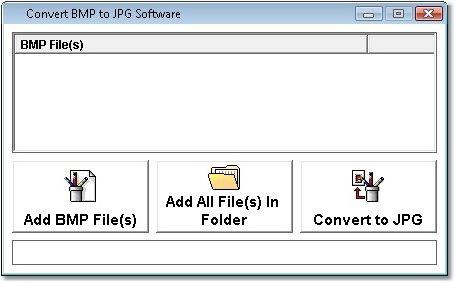
Тут все просто. Пользователь добавляет графические файлы, подлежащие преобразованию, в окно программы, после чего выбирает конечный формат (в данном случае BMP) и нажимает кнопку старта процесса конвертирования. Конечные файлы в новом виде будут сохранены в папке, местоположение которой установлено в приложении по умолчанию или задано вручную.
Кстати, то же самое касается и обратного процесса, когда требуется преобразовать BMP-формат в какой-либо другой.
При всем множестве программ такого направления в Интернете можно найти немало ресурсов, позволяющих осуществлять такие преобразования в режиме онлайн. Только в данном случае пользователь загружает файлы на сайт, выбирает конечный формат, после чего скачивает результат себе на компьютер. Согласитесь, по сравнению с первыми двумя способами, не очень удобно.
Заключение
Вот вкратце и все, что можно сказать о формате графики BMP. По понятным причинам техническая сторона вопроса в плане структуры файла не рассматривалась. Рядовому юзеру такие данные вряд ли что-то скажут.
Но вот в заключение хотелось бы добавить несколько слов о преобразовании графических файлов именно в несжатый формат BMP. Конечно, его нынешний вариант занимает меньше места на диске. Но все равно он отличается от более современных сжатых типов данных. В принципе, сам формат BMP можно назвать даже несколько устаревшим, поскольку сегодня его мало кто использует. Поэтому преобразование сжатых форматов в тип графических файлов с расширением .bmp на современном этапе кажется явно нецелесообразным.



